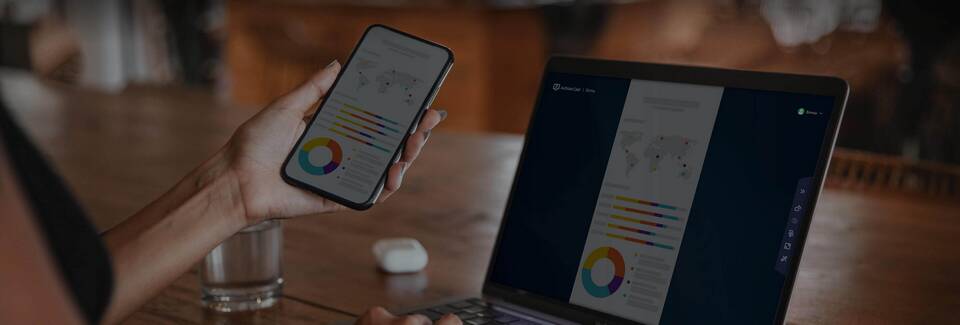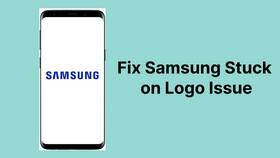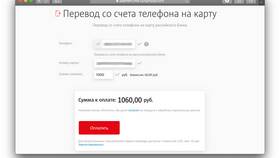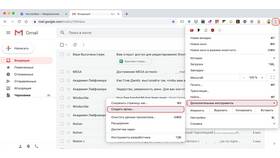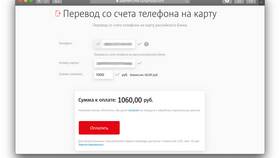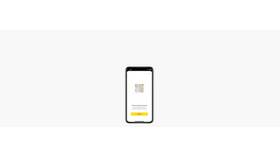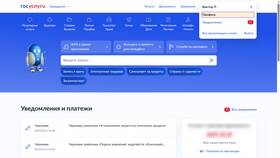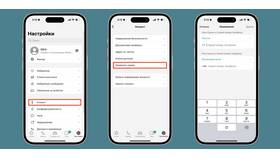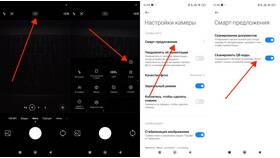Перенос фотографий и других изображений с мобильного устройства на компьютер можно осуществить несколькими способами. Рассмотрим наиболее распространенные и удобные методы передачи файлов.
Содержание
Основные способы передачи изображений
| Метод | Требования | Скорость передачи |
| USB-кабель | Кабель для подключения | Высокая |
| Облачные хранилища | Интернет-соединение | Зависит от скорости интернета |
| Wi-Fi передача | Общая сеть Wi-Fi | Средняя |
Пошаговая инструкция для USB-подключения
- Подключите телефон к компьютеру с помощью USB-кабеля
- На телефоне выберите режим "Передача файлов"
- На компьютере откройте "Проводник" (Windows) или "Finder" (Mac)
- Найдите устройство в списке подключенных
- Перейдите в папку DCIM/Camera
- Скопируйте нужные изображения на компьютер
Использование облачных сервисов
Через Google Фото
- Установите приложение Google Фото на телефон
- Включите автоматическую загрузку фотографий
- На компьютере откройте photos.google.com
- Скачайте нужные изображения
Через Dropbox
- Установите Dropbox на телефон и компьютер
- Загрузите фото в приложении на телефоне
- Откройте Dropbox на компьютере
- Скачайте файлы в нужную папку
Беспроводные методы передачи
| Технология | Как использовать |
| Bluetooth | Включите на обоих устройствах, выполните сопряжение |
| Wi-Fi Direct | Активируйте на телефоне, подключитесь с компьютера |
| Специальные приложения | SHAREit, Send Anywhere, AirDroid |
Через электронную почту
- Откройте почтовое приложение на телефоне
- Создайте новое письмо
- Прикрепите нужные изображения
- Отправьте письмо самому себе
- Откройте письмо на компьютере и скачайте вложения
Рекомендации по организации файлов
- Создавайте отдельные папки для разных событий
- Используйте понятные названия файлов
- Регулярно архивируйте старые фотографии
- Делайте резервные копии важных изображений